预装win10的电脑怎么重装回win7(预装win10的电脑重装回win7方法)
时间:2024-01-11阅读量:作者:大白菜
为了支持硬件,越来越多的电脑都预装了win10操作系统。然而,有些用户可能觉得win10并不适合他们的需求,或者遇到了一些问题,想要将系统重装回win7。本文将为大家详细介绍如何将预装win10系统的电脑重装回win7系
预装win10的电脑怎么重装回win7
为了支持硬件,越来越多的电脑都预装了win10操作系统。然而,有些用户可能觉得win10并不适合他们的需求,或者遇到了一些问题,想要将系统重装回win7。本文将为大家详细介绍如何将预装win10系统的电脑重装回win7系统,务必备份原先win10系统的重要文件,否则重装系统后可能找不回来了。

一、重装系统工具
1、必备工具:大白菜U盘启动盘制作工具(点击红字下载)
2、系统版本:win7专业版
二、注意事项
1、需要准备一个8G或更大的空U盘。请注意,制作启动盘的过程需要格式化U盘,所以请提前保存U盘中的重要资料。
2、在安装系统之前,请确保您已备份所有重要数据,因为安装过程会清空系统盘(默认C盘包括桌面)的所有数据。
3、安装驱动和软件:系统安装完成后,你可能还需要安装各种驱动程序和常用软件。你可以从电脑制造商的网站下载最新的驱动程序,或者使用驱动管理软件自动安装。
三、重装win7系统教程
1、首先,将U盘插入电脑的USB接口。然后,打开大白菜制作工具,无需进行任何修改,按照默认的“格式”和“模式”来制作U盘启动盘。

2、请注意:制作U盘启动盘会删除U盘中的所有数据,且无法恢复!如果您确认要继续制作,请点击“确定”。
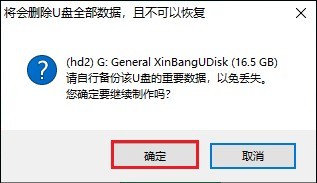
3、在制作U盘启动盘的过程中,请耐心等待。
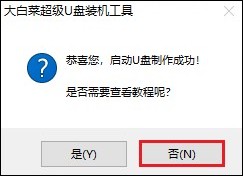
4、接下来,前往MSDN网站,展开“操作系统”选项,选择适合您的Windows7镜像,并复制其ed2k链接进行下载。
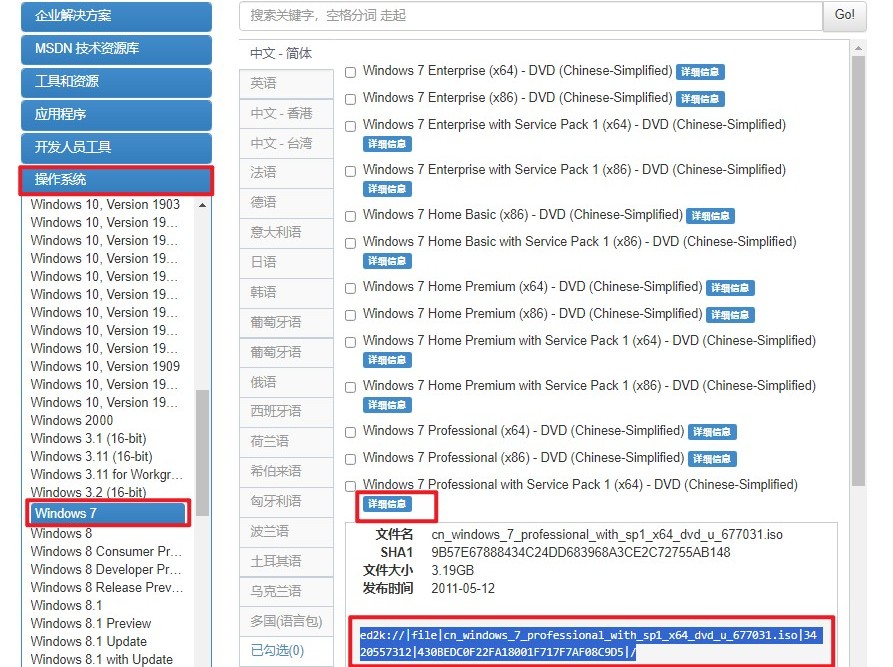
5、系统镜像文件下载完成后,将其保存到大白菜U盘中。
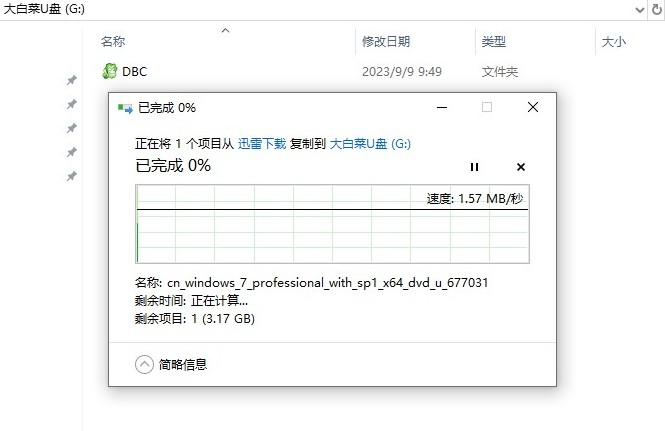
6、重新启动计算机,当出现开机logo时,立即按下U盘启动快捷键以进入BIOS设置页面。
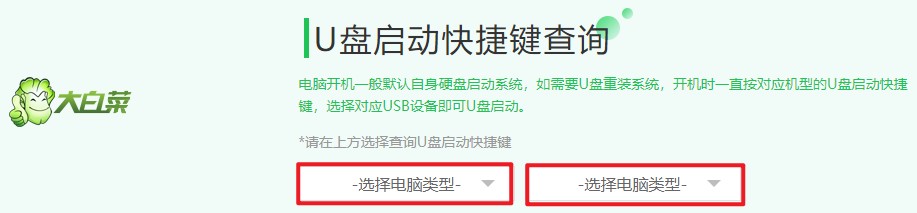
7、在BIOS设置页面中,要把U盘设为首选启动项。可参考下图操作,找到并点击“BOOT”选项,选择“Boot Device Priority”(启动设备优先级),把“1st Boot Device”(第一启动设备)设置为U盘选项。通常来说,带有USB字样的选项或者显示您的U盘名称就是U盘选项。
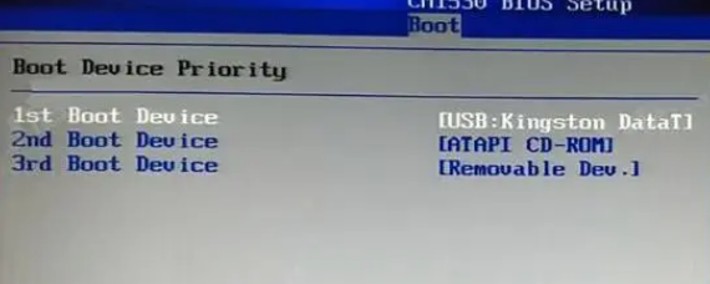
8、确认设置后,请按F10保存更改并退出BIOS设置界面。这样,在启动时,电脑将优先从U盘启动并进入PE主菜单,在这个页面中,选择大白菜PE回车。
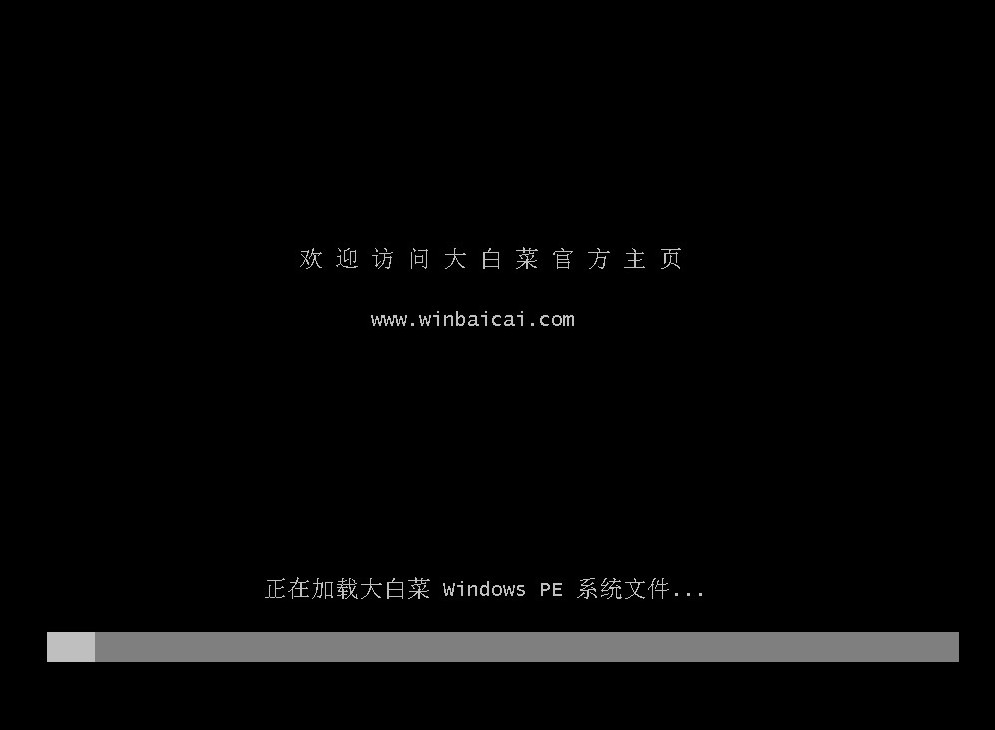
9、在进入大白菜PE系统后,双击打开装机工具,选择系统镜像文件并指定安装位置。默认情况下,系统会安装在C盘上,但你也可以自行选择其他盘符进行安装。最后,点击“执行”按钮开始安装过程。
PS:这一步开始将涉及到对电脑的系统盘(默认为C盘)进行格式化,在这个过程中,C盘的所有数据将被清除,请确认已备份重要数据。
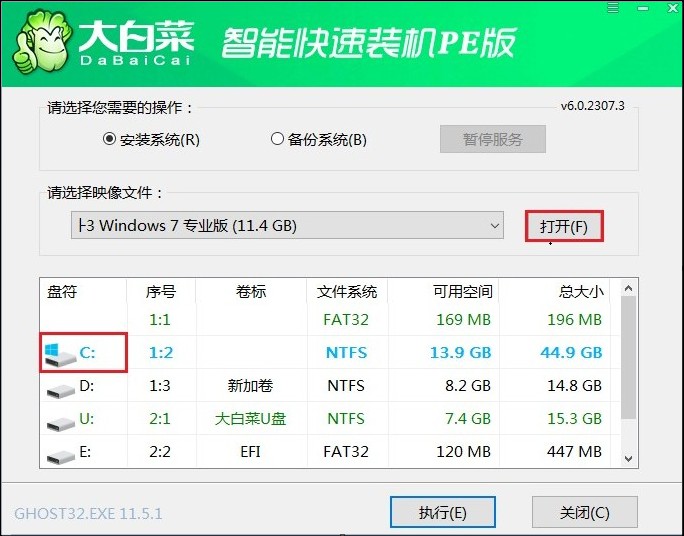
10、在弹出的窗口中勾选默认选项,然后点击“是”,开始还原操作。
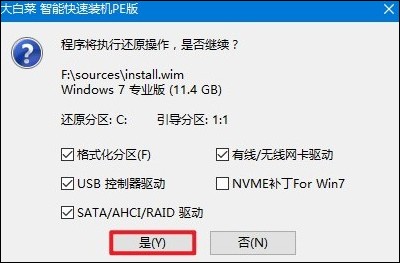
11、确保勾选了“完成后重启”选项。一旦系统安装完成,电脑将自动重启。请在重启时拔出U盘。
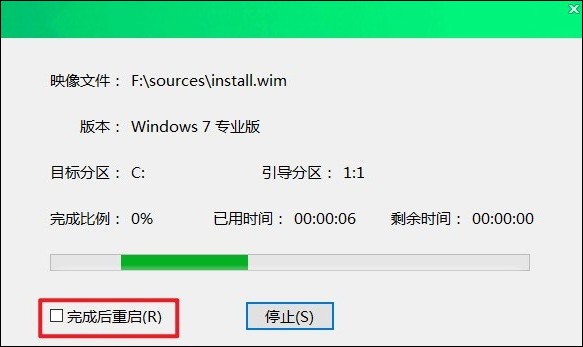
12、电脑重启后将自动进入系统部署阶段,请耐心等待直到进入系统桌面即可。
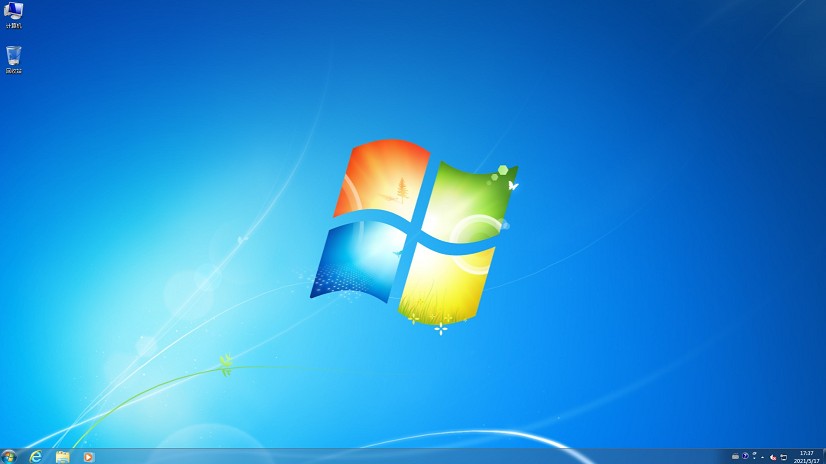
四、重装系统常见问题
a、win7一直卡在这进不了系统啊啊啊
对于Win7一直卡在启动界面的问题,可能的原因和解决方案如下:
1、由于Windows 7不完全支持UEFI,您需要CSM (Compatibility Support Module)的支持,也就是Legacy BIOS的支持。您可以进入BIOS,将BIOS中OS Optimized设置为Others或Disabled,并将CSM Support设置为Yes。
2、硬盘接口模式可能导致此问题。您可以首先打开bios找到硬盘接口模式,将AHCI改成IDE或者compatible(兼容)模式。
3、如果上述方法不奏效,您可以尝试重启电脑并连续按 [DEL]键或F2进入BIOS设置,关闭安全启动,并将BIOS UEFI/CSM Mode从uefi改成csm选项。
4、如果您的系统盘垃圾文件过多,也可能导致启动缓慢。您可以进入我的电脑,右键点击C盘选择属性,进行磁盘清理。
5、若问题依旧,考虑在安全模式下运行系统,并进行相应的故障排查和修复。
b、win7系统时USB接口全部失灵了怎么办
对于Windows 7系统中USB接口失灵的问题,可能的原因和解决方案如下:
1、在BIOS设置中查看USB是否被禁用。如果禁用,需要开启USB功能。
2、检查是否安装了正确的USB驱动程序。如果没有安装或安装的驱动出错,需要重新安装USB驱动。在某些情况下,您可能需要在PE系统下导入USB驱动到硬盘,然后再安装到系统中。
3、如果USB接口在BIOS下可以正常使用,但在操作系统下失灵,可以尝试在BIOS中开启"windows 7 Installation"的支持USB键鼠使用的选项,装好系统下的USB驱动后,再关闭此选项。
4、如果您尝试过上述方法但问题依旧,可能是由于系统的USB组件丢失导致的。这种情况下,您可能需要通过重新安装系统来解决问题。
通过这篇教程,大家已经掌握将预装win10的电脑重装回win7方法。在成功安装系统之后,检查并安装所有必要的驱动程序和更新非常重要。这可以确保系统的稳定性、兼容性以及安全性。然后,将先前备份的文件还原回来,就可以开始使用win7系统啦。